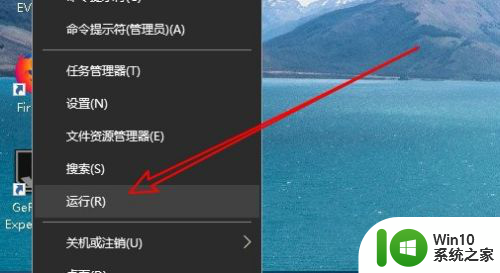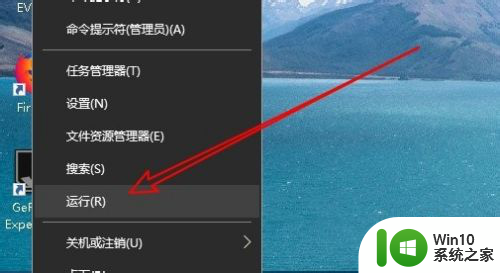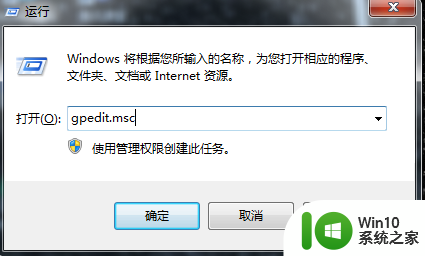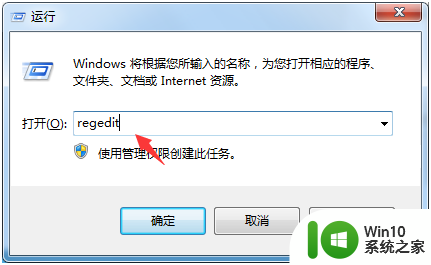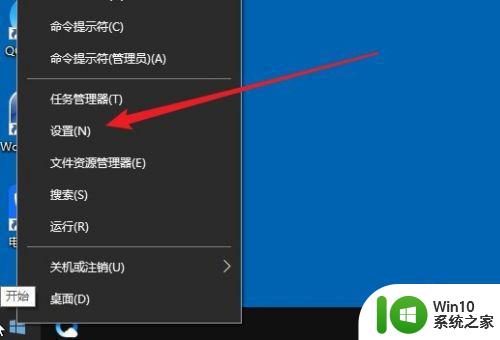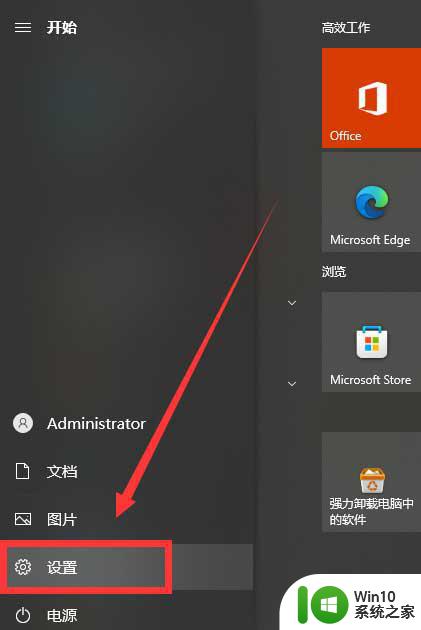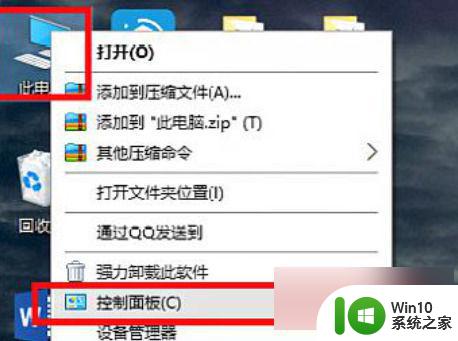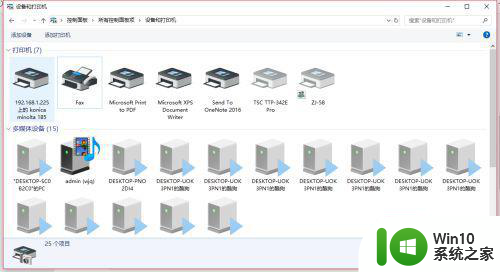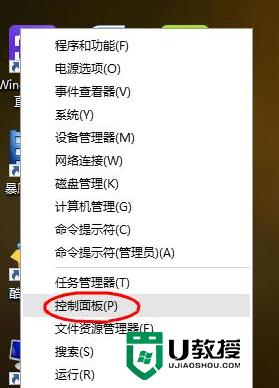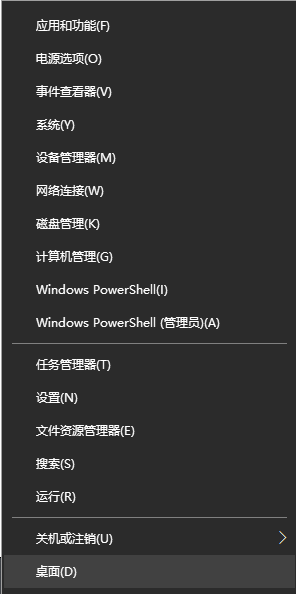win10由于打印机的设置有问题 win10打印机设置问题导致word无法打印怎么办
更新时间:2024-04-02 13:34:46作者:jiang
近日许多Win10用户反映在使用Word打印文件时遇到了问题,无法正常打印,经过调查发现,这是由于打印机的设置有问题所致。在Win10系统中,打印机设置可能会导致Word无法打印的情况发生。为了解决这个问题,我们需要对打印机设置进行适当的调整,以确保Word可以正常打印文件。接下来我们将介绍一些解决方法,帮助大家解决Win10打印机设置问题导致Word无法打印的困扰。
具体步骤如下:
1、右键点击开始按钮,在弹出菜单中选择运行的菜单。
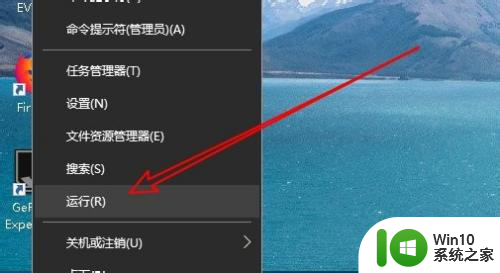
2、在打开的运行窗口中输入命令services.msc。
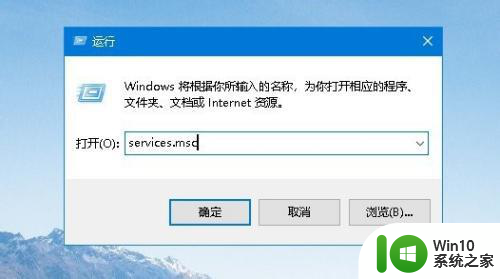
3、接下来在打开的服务窗口中找到PrintSpooler的服务项。
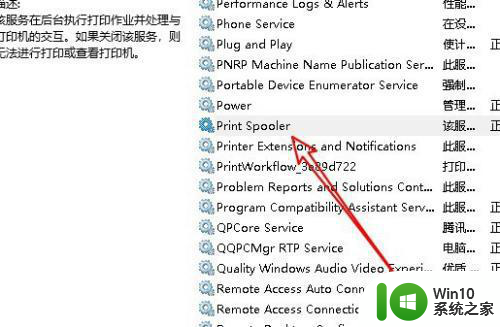
4、右键点击该服务项,在弹出菜单中选择“属性”的菜单项。
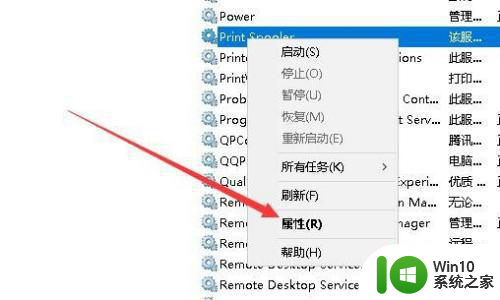
5、接下来在打开的该服务的属性窗口中点击“启动”的按钮。
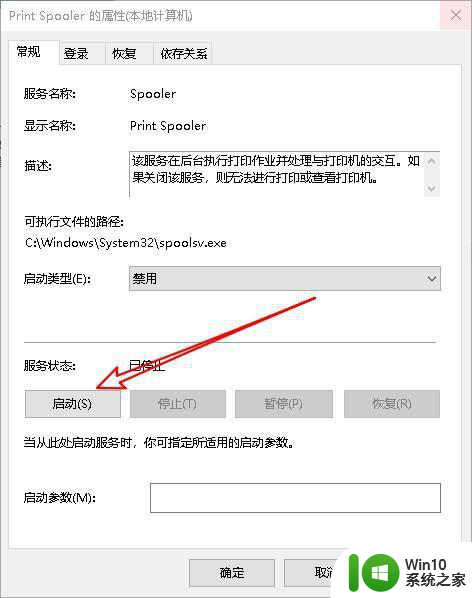
6、然后我们再点击“启动类型”的下拉按钮,在弹出菜单中选择自动的菜单项。
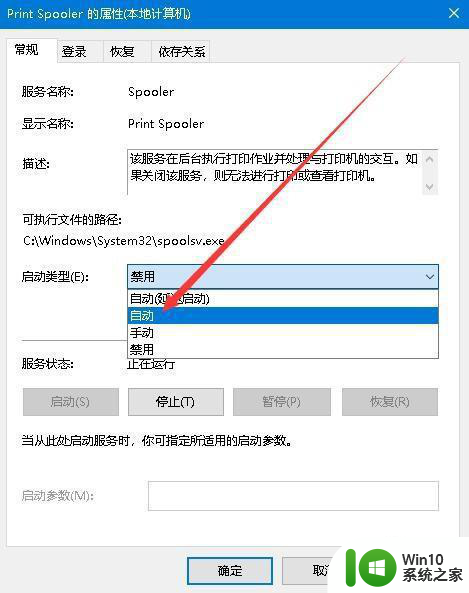
以上就是win10由于打印机的设置有问题的全部内容,有遇到相同问题的用户可参考本文中介绍的步骤来进行修复,希望能够对大家有所帮助。